Các cách đáng tin cậy nhất về cách nén video cho WhatsApp
Nhiều nền tảng truyền thông xã hội đang được tạo ra ngày nay để giúp giao tiếp thuận tiện hơn. Và một trong số này là WhatsApp. Với WhatsApp, khoảng cách sẽ không bao giờ là vấn đề vì bạn có thể trao đổi hình ảnh và video để cập nhật lẫn nhau. Ngược lại, một số video có kích thước tệp lớn nên việc gửi sẽ bị lỗi. Và những lo lắng kiểu này không còn là đặc biệt nữa vì nhiều người đã trải qua chúng. Đó là lý do tại sao bài đăng này đã đưa ra các giải pháp về cách nén video cho WhatsApp.
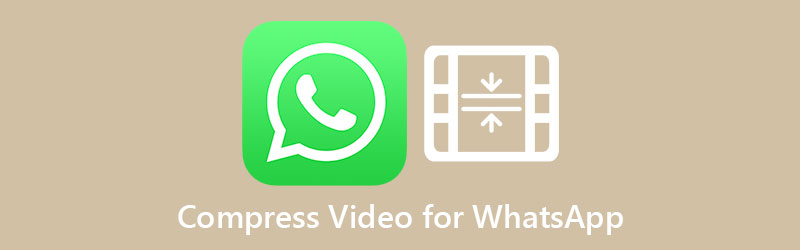

Phần 1. Tại sao bạn cần nén video trên WhatsApp
Whatsapp không hỗ trợ chia sẻ tệp có kích thước lớn hơn 64MB. Điều này thật bất tiện đối với các phương tiện lớn, chủ yếu là khi tệp yêu cầu truyền khẩn cấp. Đó là lý do tại sao cần phải nén video trước khi gửi qua WhatsApp. Vì phim sử dụng nhiều dung lượng và băng thông bị hạn chế, nên tính năng nén video được sử dụng để nén nội dung. Nén là nén nội dung của một tệp vào một không gian nhỏ hơn.
Phần 2. 3 cách hàng đầu để nén video cho WhatsApp
Vidmore Video Converter là một phần mềm linh hoạt hoạt động trên máy tính Windows và Mac. Nó là một ứng dụng độc lập hoạt động mà không cần truy cập internet. Chương trình này sẽ chuyển đổi, cải thiện, trích xuất, kết hợp và giảm bớt các tệp âm thanh và video. Đó là lý do tại sao hầu hết người dùng đánh giá cao khả năng thực hiện nhiều công việc của công cụ này.
Vidmore Video Converter hỗ trợ nhiều loại tệp âm thanh và video. Ngoài ra, nó cho phép người dùng cải thiện số lượng tệp của họ. Và họ có thể chỉnh sửa nó một cách dễ dàng, nhờ vào giao diện thân thiện với người dùng của chương trình. Hơn nữa, Vidmore Video Converter có khả năng chuyển đổi hàng loạt. Trong trường hợp này, nó tiết kiệm thời gian cho người tiêu dùng.
Vidmore Video Converter hỗ trợ nhiều phương pháp nén cho phim MP4. Để bắt đầu, hãy cắt bớt độ dài của video. Phương pháp thứ hai là giảm độ phân giải video. Cuối cùng, sử dụng trực tiếp trình nén video của hộp công cụ. Dưới đây, chúng tôi sẽ trình bày nhiều phương pháp nén video.
Lựa chọn 1: Sử dụng Hộp công cụ để Nén Video
Bước 1: Vidmore Video Converter phải được tải xuống để sử dụng chương trình này. Trước tiên, bạn phải truy cập trang chủ của công cụ và sau đó nhấp vào Tải xuống miễn phí Lựa chọn.
Bước 2: Điều hướng đến Hộp công cụ khu vực của Vidmore Video Converter sau khi nó đã được khởi chạy.
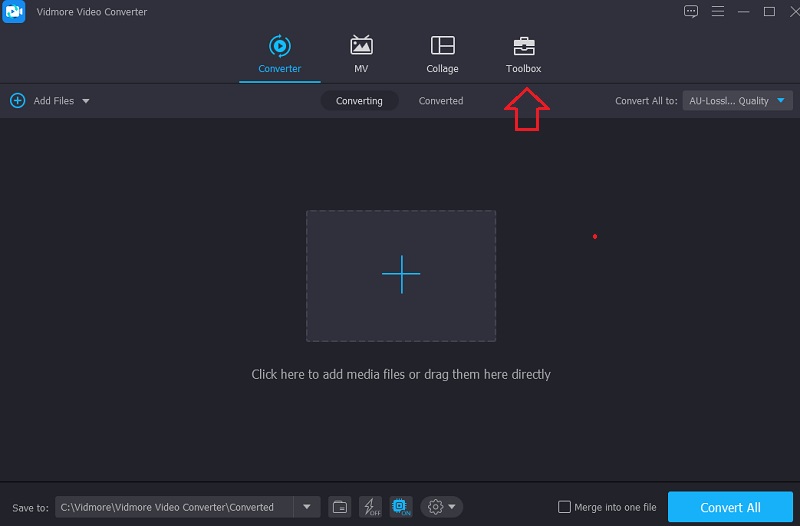
Bước 3: Nếu bạn đang ở Hộp công cụ khu vực, chọn Máy nén Video từ menu thả xuống. Sau đó, khi Thêm biểu tượng xuất hiện, chọn nó và chọn video bạn muốn tải lên.
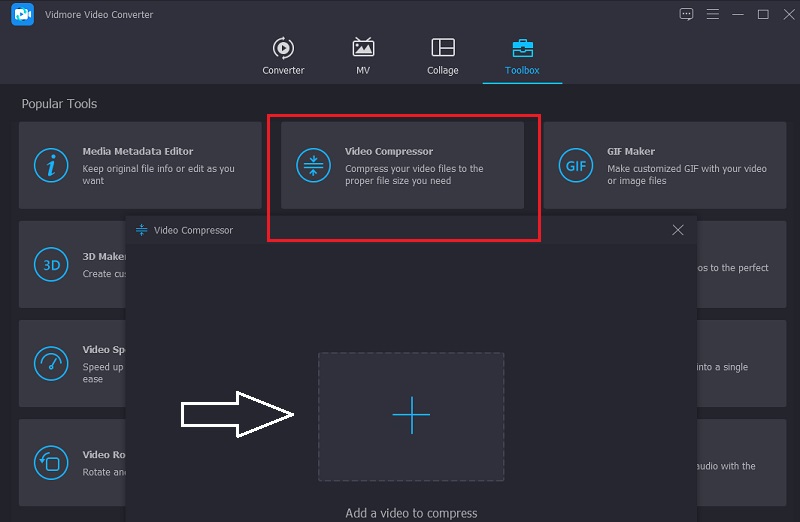
Bước 4: Bằng cách kéo thanh trượt sang trái, bạn có thể giảm kích thước phim của mình. Sau đó, nhấn Nén nút ở bên phải.

Lựa chọn 2: Nén video bằng cách rút ngắn video
Bước 1: Sau khi phần mềm khởi động và chạy, bạn sẽ có thể xem màn hình chính. Nhấn vào Thêm các tập tin ở phía bên trái của trang, hoặc, nếu bạn thích, hãy nhấn vào Thêm ở giữa màn hình và chọn tệp của bạn sẽ được thêm vào.
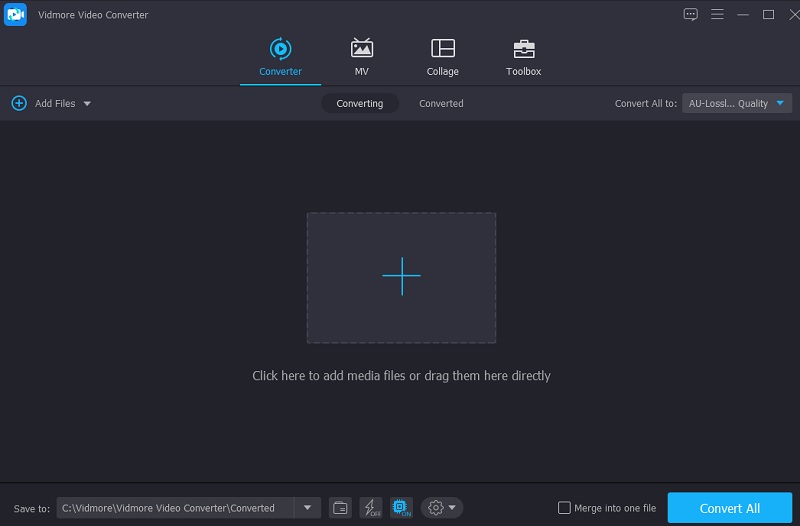
Bước 2: Sau khi bạn đã tải lên tệp của mình, bạn có thể chọn nó bằng cách nhấp vào Kéo ký hiệu bên dưới video. Sau đó, nó sẽ hiển thị các công cụ cắt tỉa để bạn sử dụng. Để giảm kích thước tệp MP4, bạn phải kéo các thanh trượt sang trái và phải của màn hình. Và sau khi bạn hoàn thành, hãy nhấp vào Tiết kiệm cái nút.
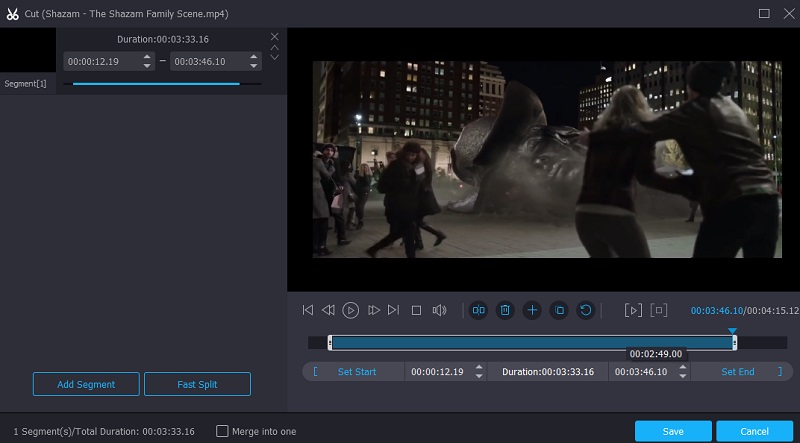
Bước 3: Sau khi bạn đã lưu các điều chỉnh bạn đã thực hiện cho video clip của mình, bạn sẽ được đưa trở lại video trước đó. Để tải xuống video đã nén của bạn, hãy chọn Chuyển đổi tất cả từ menu thả xuống.
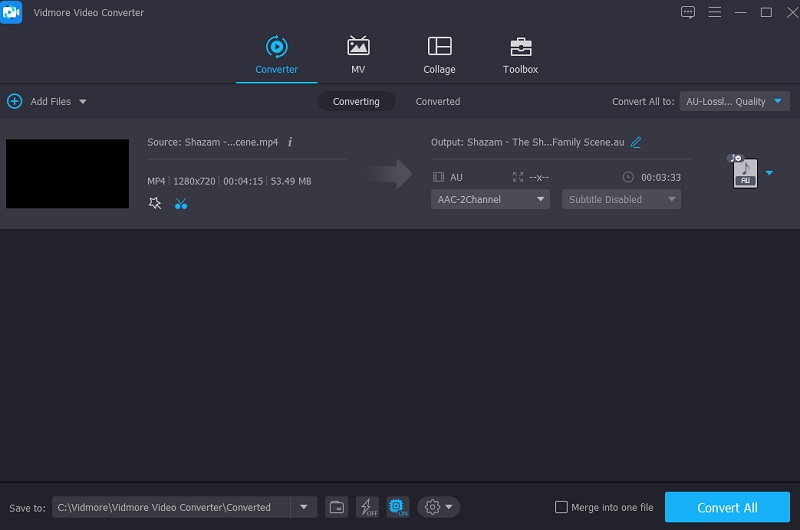
Lựa chọn 3: Giảm độ phân giải của video để nhỏ hơn
Bước 1: Sau khi hoàn tất quá trình tải lên video của bạn trên trang chính, bạn có thể chuyển đến Hồ sơ chuyển hướng.
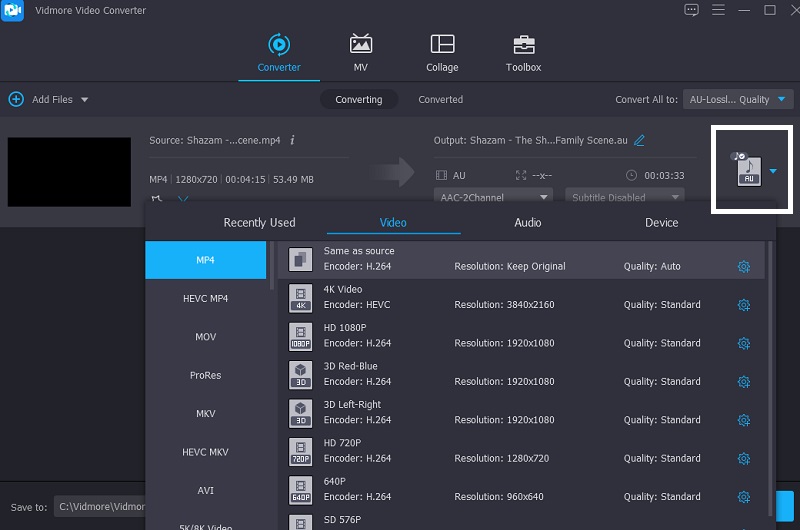
Bước 2: Sau khi chọn Hồ sơ tùy chọn, chọn Video để xem các định dạng có sẵn khác. Bạn có thể tìm thấy Cài đặt ở phía bên phải của định dạng MP4, ở phần dưới của định dạng. Sau đó, nó sẽ giới thiệu cho bạn Hồ sơ tùy chỉnh. Giảm kích thước video của bạn bằng cách chọn độ phân giải thấp từ menu thả xuống. Khi bạn đã chọn xong, hãy nhấp vào Tạo mới để bắt đầu quá trình.
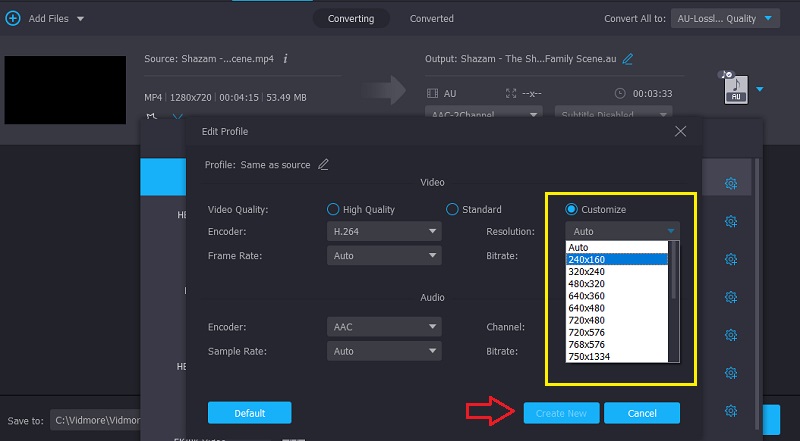
Bước 3: Bây giờ bạn có thể chuyển đổi tệp của mình bằng cách nhấp vào Chuyển đổi tất cả nút bên phải.
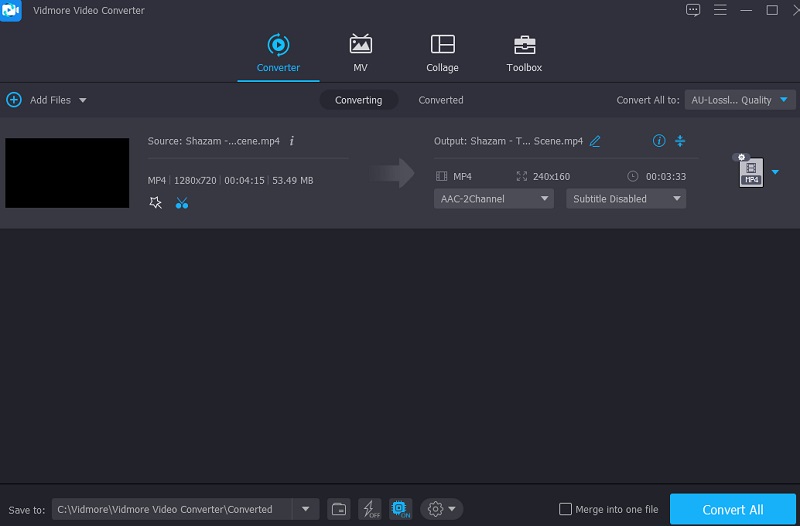
Phần 3. Nén video cho WhatsApp: Trực tuyến
Vidmore Free Video Compressor, trái ngược với các phần mềm khác, là một trình nén tệp video trực tuyến sẽ hỗ trợ bạn nén kích thước video của bạn. Mặc dù đây là một máy nén thuần túy, nó là vô địch khi nói đến sự dễ dàng. Vidmore Free Video Converter không áp đặt bất kỳ giới hạn nào đối với loại tệp mà nó có thể chuyển đổi. Nó tương thích với một số lượng lớn các loại tệp âm thanh và video. Ngoài ra, nếu bạn muốn nén các tệp video của mình tại đây, bạn có thể nhấp qua các tùy chọn và thay đổi độ phân giải của các tệp bạn tạo. Cuối cùng, nó có thể thực hiện nhiều chuyển đổi tệp, cho phép người dùng đưa ra quyết định tốt hơn.
Bước 1: Để bắt đầu, hãy nhấp vào Nén ngay và cấp quyền cho trình khởi chạy để truy cập thiết bị của bạn.
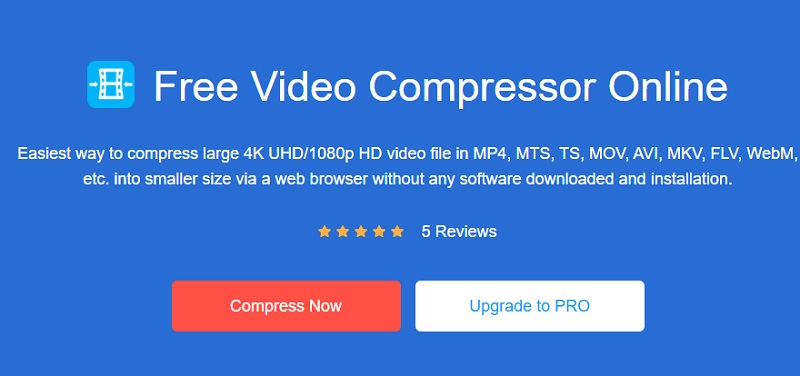
Bước 2: Sau khi thêm video vào dòng thời gian, bạn sẽ thấy phần trăm giảm từ video, độ phân giải, tốc độ bit và định dạng. Điều khiển thanh trượt bên trái nếu bạn muốn nén tệp của mình nhiều hơn.
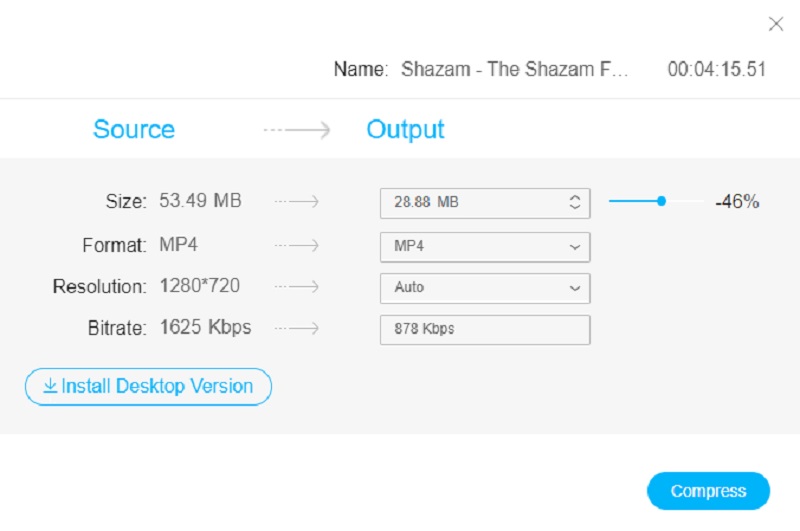
Bước 3: Sau khi kiểm soát cài đặt của video, bây giờ bạn có thể nén video. Chạm vào Nén để hoàn tất quá trình.

Phần 4. Câu hỏi thường gặp về Nén video cho WhatsApp
Kích thước tệp tối đa cho WhatsApp là bao nhiêu?
Trên tất cả các nền tảng, kích thước tệp tối đa cho mọi ảnh, video hoặc tin nhắn thoại được truyền hoặc chuyển qua WhatsApp là 16 MB. Nó sẽ tương đương với khoảng 90 giây đến 3 phút video trên hầu hết các điện thoại. Thời lượng tối đa của video sẽ khác nhau tùy thuộc vào chất lượng của máy quay video trên điện thoại của bạn.
Tại sao WhatsApp làm giảm chất lượng của video?
Bất chấp những lo ngại về quyền riêng tư, WhatsApp vẫn tiếp tục là một chương trình nhắn tin phổ biến với lượng người dùng lớn. Chúng tôi truyền hình ảnh, phim và tài liệu bằng nền tảng này hầu như hàng ngày. Tuy nhiên, nhiều người không biết rằng WhatsApp hạn chế tải lên video ở 16MB và tự động giảm độ phân giải của video sau khi tải lên.
WhatsApp có phải là một công cụ giao tiếp an toàn và riêng tư không
Với hơn một tỷ người dùng trên toàn cầu, WhatsApp là một trong những chương trình nhắn tin phổ biến nhất. Theo mặc định, ứng dụng mã hóa văn bản và cuộc gọi từ đầu đến cuối, bảo vệ quyền riêng tư của bạn.
Kết luận
Xem? Nén video cho WhatsApp dễ dàng như 123! Tất cả những cách đó đều đáng tin cậy, được đảm bảo như đã được chứng minh và đã được thử nghiệm. Vì vậy, hãy bắt đầu chọn cách bạn sẽ chọn nén video cho WhatsApp.



